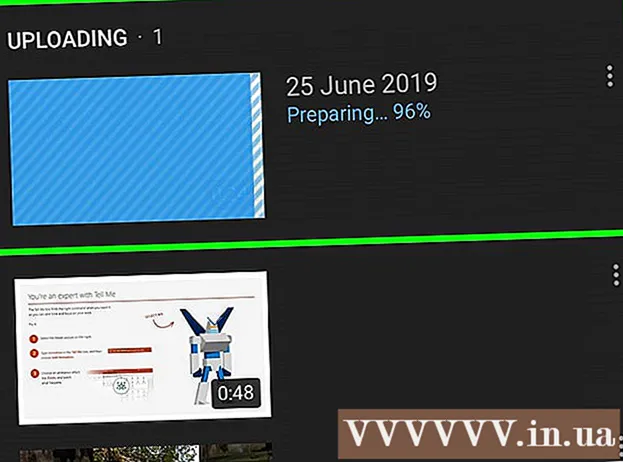Contenido
La velocidad de la CPU determina la velocidad a la que se procesan las tareas en la computadora. La velocidad de la CPU no es tan impactante como lo fue antes con la introducción de procesadores de múltiples núcleos. Sin embargo, aún debe verificar la velocidad de la CPU al comprar un nuevo programa para asegurarse de que su computadora pueda manejarlo. Además, verificar la velocidad de referencia de la CPU es útil cuando está haciendo overclocking para un mejor rendimiento.
Pasos
Método 1 de 4: Windows
Abra la ventana del sistema. Hay algunas acciones rápidas para abrir esta ventana.
- Windows 7, Vista, XP - Haga clic con el botón derecho en Equipo / Mi PC en el menú Inicio y seleccione "Propiedades". En Windows XP, puede que tenga que hacer clic en la pestaña "General" después de seleccionar "Propiedades".
- Windows 8 - Haga clic derecho en el botón Inicio y seleccione "Sistema".
- Todas las versiones - Prensa ⊞ Gana+Pausa.

Busque la categoría "Procesador". Esto se encuentra en la sección "Sistema", en Windows.
Registre la velocidad de su procesador. Se mostrarán el nombre del modelo y la velocidad del procesador. La velocidad se mide en gigahercios (GHz). Esta es la velocidad de un solo núcleo de su procesador. Para los procesadores de múltiples núcleos (la mayoría de los modelos más nuevos lo hacen), esta será la velocidad de cada núcleo.
- Si su procesador está overclockeado, lo más probable es que esta no sea la velocidad real. Consulte la siguiente sección para encontrar la velocidad real de la CPU overclockeada.

Comprueba cuántos núcleos tiene tu procesador. Si la máquina tiene un procesador de múltiples núcleos, el multiplicador no se mostrará en esta ventana. El procesador de múltiples núcleos no significa que los programas se ejecutarán más rápido, pero puede acelerar los programas personalizados.- prensa ⊞ Gana+R para abrir el cuadro de diálogo Ejecutar.
- Tipo dxdiag y presione la tecla ↵ Entrar. Haga clic en Sí si se le solicita que busque el controlador.
- Busque el elemento "Procesador" en la pestaña Sistema. Si su computadora tiene un procesador de múltiples núcleos, verá el número entre paréntesis después de la velocidad (por ejemplo, 4 CPU). Este número le dice cuántos núcleos tiene el procesador. Cada núcleo se ejecuta aproximadamente a la misma velocidad (siempre hay una variación muy pequeña).
Método 2 de 4: Mac

Haz clic en el menú de Apple y elige "Acerca de esta Mac".
Busque el elemento "Procesador" en la pestaña "Descripción general". Este elemento mostrará la velocidad de procesamiento. Tenga en cuenta que esta no es la velocidad real a la que se ejecuta la CPU, ya que la CPU se ralentiza cuando no procesa tareas pesadas para ahorrar energía y prolongar la vida útil.
Descarga Intel Power Gadget. Esta es una utilidad gratuita para la supervisión de la CPU y los informes de velocidad real del sistema operativo. Puede descargarlo gratis en este sitio.
- Extraiga el archivo y haga doble clic en el archivo DMG para instalar Intel Power Gadget.
Descargue e instale Prime95. Si desea verificar la velocidad máxima de su procesador, debe forzar a la CPU a cargar un programa pesado. Una de las formas más comunes es utilizar el programa Prime95.Puede descargarlo gratis en el sitio. Descomprima el programa y haga doble clic en el archivo DMG para instalarlo. Seleccione "Just Stress Testing" al iniciar el programa.
- Prime95 está diseñado para cálculos primarios que hacen que la CPU funcione a plena capacidad.
Encuentra la velocidad de tu procesador. El segundo gráfico de este programa mostrará la velocidad del procesador. El elemento "Paquete Frq" es la velocidad actual basada en el procesamiento de tareas de la máquina. Esta métrica suele ser más baja que "Base Frq", la velocidad anunciada. anuncio
Método 3 de 4: Linux
Terminal abierto. La mayoría de las herramientas disponibles en Linux no muestran la velocidad real del procesador. Intel ha lanzado un turbotato que le ayuda a comprobar la velocidad real de su procesador. Debe instalar manualmente esta herramienta a través del terminal.
Tipo.uname -ry presione la tecla↵ Entrar. Anote el número de versión que se muestra (X.XX.XX-XX).
Tipo.apt-get install linux-tools-X.XX.XX-XX linux-cloud-tools-X.XX.XX-XXy presione la tecla↵ Entrar. En lugar X.XX.XX-XX igual al número de versión registrado en el paso anterior. Ingrese una contraseña de administrador si se le solicita.
Tipo.modprobe msry presione↵ Entrar. Esta es la instalación del módulo MSR necesario para ejecutar la herramienta.
Abra otra ventana de terminal y escriba.velocidad openssl. Esto abre OpenSSL para verificar la velocidad, lo que obliga a la CPU a operar a plena capacidad.
Regrese a la primera ventana de terminal y escriba.turbotat. Este comando mostrará la pantalla para la grabación de información del procesador.
Mirar columna .. Cada categoría es la velocidad real de cada kernel. Las columnas suelen ser velocidades informadas. Gracias a esta métrica, verá la diferencia entre la velocidad normal y la velocidad al hacer overclocking de la CPU. La velocidad será baja si la CPU no está realizando ninguna tarea. anuncio
Método 4 de 4: Windows (CPU de overclocking)
El overclocking de la CPU es el proceso de modificar los voltajes para crear más potencia. El overclocking es un proceso familiar para los entusiastas de las computadoras, que ofrece una inversión más rentable, pero también puede dañar componentes. Puede consultar los artículos del tutorial de overclocking de CPU para obtener más detalles.
Descargue e instale CPU-Z. Esta es una utilidad gratuita para monitorear componentes de computadora. Está diseñado para máquinas overclockeadas e informará la velocidad exacta del procesador en ese momento. Puede descargarlo gratis en el sitio.
- CPU-Z no instala ningún adware ni barras de herramientas durante la instalación.
Abra CPU-Z. De forma predeterminada, la computadora crea el acceso directo para iniciar CPU-Z en el escritorio. Debe iniciar sesión como administrador o ingresar la contraseña para abrir el programa.
Abra una tarea que use varias CPU en la computadora. El procesador se ralentizará automáticamente cuando no esté en uso, por lo que los números que ve en CPU-Z no son la velocidad máxima del procesador, debe forzar al procesador a trabajar a plena capacidad.
- La forma más rápida de obligar a la CPU a funcionar a plena capacidad es ejecutar el programa Prime95. Este es un programa diseñado para contar números primos, a menudo utilizado para probar la velocidad de una computadora. Descargue Prime95 desde la ubicación, extraiga el archivo del programa y seleccione "Just Stress Testing" al abrir el programa.
Verifique la velocidad de la CPU. La velocidad actual de la CPU se mostrará en el campo "Core Speed" en la pestaña CPU. Espere y observe pequeñas fluctuaciones mientras la computadora procesa el programa Prime95. anuncio